Hostwinds دروس
نتائج البحث عن:
جدول المحتويات
كيفية إنشاء سجل أخطاء PHP في cPanel
العلامات: cPanel
سيشرح هذا الدليل كيفية إنشاء ملف سجل خطأ PHP في CPanel لاسم المجال الأساسي الخاص بك. هذا سوف يتطلب منك إضافة وتحرير الملفات في إدارة الملفات، بما في ذلك .htaccess متابعة في هذا الدليل. إذا كانت لديك مشكلة في تشخيص الأخطاء على موقعك، فيمكن أن يساعد هذا الدليل في توفير معلومات أخرى عن طريق تمكين سجلات الأخطاء.
تحرير htaccess الخاص بك
الخطوة 1: انتقل إلى File Manager في cPanel
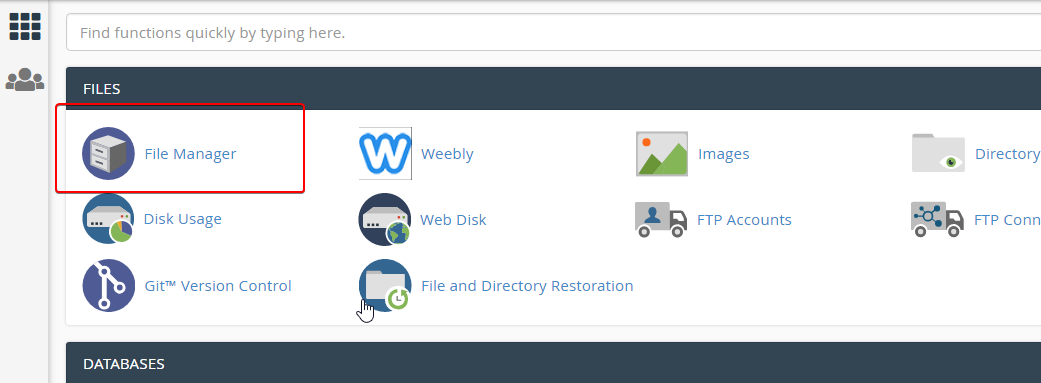
الخطوة 2: حدد المجلد public_html والمجلد الخاص بنطاقك.
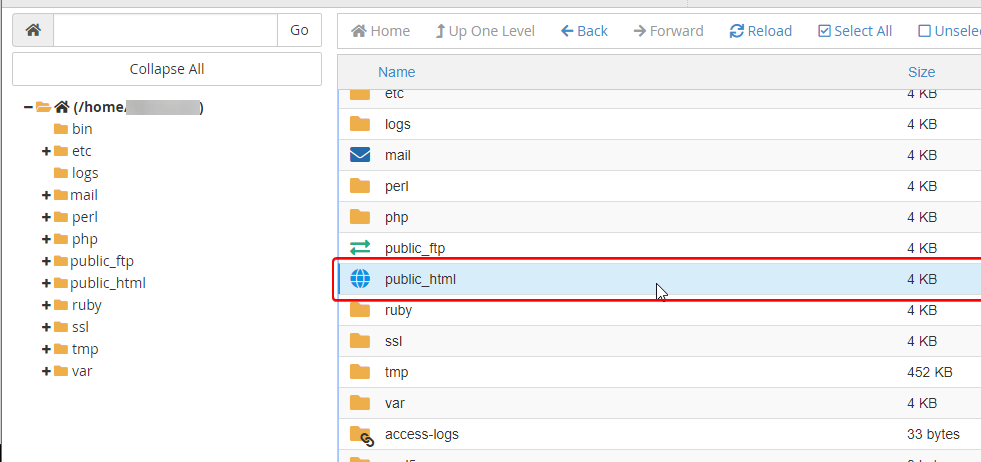
الخطوه 3: بشكل افتراضي، يتم إخفاء ملف .htaccess. انقر فوق الإعدادات الموجودة في الجانب الأيمن العلوي من الصفحة لعرض الإعدادات.
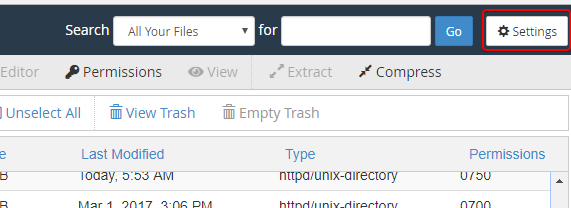
الخطوة الرابعة: انقر فوق الزر "حفظ".
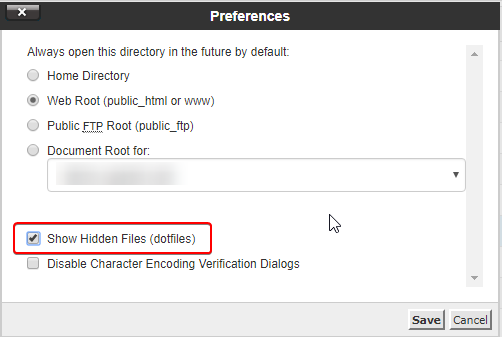
الخطوة الخامسة. مرة أخرى في إدارة الملفات الخاصة بك، انقر بزر الماوس الأيمن فوق ملف .htaccess الخاص بك، وحدد تحرير.
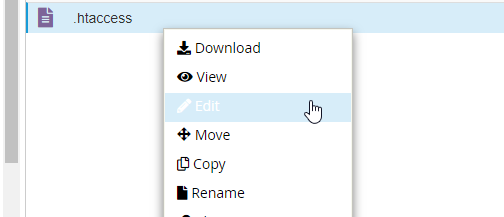
الخطوة 6. انسخ الكود التالي والصقه في ملف htaccess الخاص بك وانقر فوق حفظ التغييرات:
php_flag display_errors متوقفة
php_flag log_errors تشغيل
php_value error_log /home/Username/public_html/phperror.log
ستحتاج إلى تغيير اسم المستخدم أعلاه إلى اسم مستخدم CPANEL الخاص بك
سيؤدي هذا إلى وضع سجل الأخطاء في الملف المسمى phperror.log في مجلد public_html الخاص بك أو قم بإنشاء هذا إذا كان الملف غير موجود. يمكنك تخصيص موقع الملف أو اسم الملف عن طريق تحرير مسار الملف.
الخطوة 6 ب: حدد موقع اسم مستخدم cPanel / FTP في صفحة cPanel الرئيسية في الزاوية اليمنى العليا من صفحة cPanel الرئيسية
يمكنك إضافة سجل خطأ لكل مجال عن طريق إنشاء ملف .htaccess منفصل في جذر مستند المجال.يمكنك الجمع بين هذه عن طريق الحفاظ على مسار الملف كما هو موضح أعلاه لملف phperror.log نفسه.
اختبر سجل الأخطاء الخاص بك
الخطوة 1. قم بإنشاء ملف PHP جديد باسم errortest.php في مجلد public_html الخاص بك وأضف هذا الرمز لإنتاج خطأ:
\ <!؟
وظيفة fun1 ()
{
EECH "أرني الخطأ"؛
}
fun2 ()؛
صدى "خطأ فادح !!"؛
?>
سيؤدي ذلك إلى إصدار خطأ بسبب الإملاء غير الصحيح لصدى الصدى واستخدامه بدلا من ذلك.
الخطوة 2. الوصول إلى الملف باستخدام المتصفح المفضل لديك. على سبيل المثال، انتقل إلى الملف من المجال الخاص بك، السابقين. domain.com/errortest.php.
سيؤدي ذلك إلى تسجيل خطأ في ملف ~ / public_html / erortest.php، ولا شيء سيظهر في هذه الصفحة.
اعرض ملفات الأخطاء الخاصة بك
الخيار 1. انقر بزر الماوس الأيمن على phperror.log وحدد عرض

يجب أن تبدو PHP Error.log مثل هذا عندما تم إنشاؤه.

الخيار 2. يمكنك أيضا عرض ملف phperror.log عن طريق الذهاب إلى 'domain.com/phperror.log' (استبدل 'domain.com' مع المجال الفعلي الخاص بك)

كتب بواسطة Hostwinds Team / سبتمبر 20, 2018
